Los controladores son una de las cosas más importantes que debe instalar correctamente en su computadora. Le permiten utilizar componentes que Windows 10 no maneja de forma nativa y permiten que su computadora funcione completamente. Por eso es importante tener instalados los controladores correctos para su controlador SATA AHCI estándar.
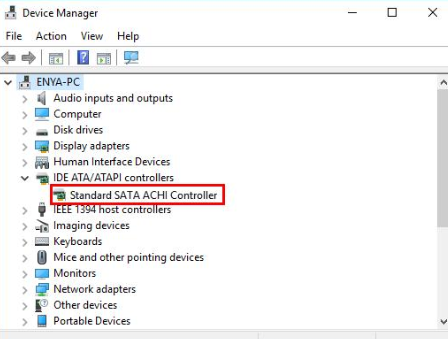
Cada disco de almacenamiento, también llamado disco duro, se conecta a su dispositivo mediante el controlador del controlador SATA AHCI. La falta de controladores, desactualizados o dañados puede causar problemas como unidades no disponibles, problemas al acceder a las unidades y, eventualmente, pérdida de datos.
En esta guía, puede descubrir cómo descargar correctamente los controladores del controlador SATA AHCI estándar para los sistemas operativos Windows 10 . También le mostramos cómo instalar controladores de la forma más rápida y eficaz posible.
¿Qué es SATA?
SATA (también conocido como Serial ATA) significa Serial Advanced Technology Attachment. Es una tecnología que se utiliza para conectar soluciones de almacenamiento modernas, como discos duros, a su computadora.
El protocolo SATA, en comparación con la tecnología anterior, es mucho más rápido y eficiente cuando se trata de leer y escribir datos. Esto significa que usar un controlador SATA es crucial si desea construir una computadora que pueda funcionar bien.
¿Qué es AHCI?
AHCI significa Interfaz avanzada de controlador de host, que es un componente clave cuando se trata de conectar su sistema Windows 10 con las tecnologías SATA. . Su función principal es proporcionar comunicación a través de su placa base, que lee el protocolo AHCI y procesa la información que viaja entre los dos extremos.
AHCI ha traído al mercado muchas herramientas y soluciones eficientes, especialmente para servidores. Permite a los usuarios realizar acciones sobre la marcha, incluso si antes requerían un apagado completo de la computadora.
¿Qué es el controlador SATA AHCI?
SATA AHCI es la forma en que puede controlar cada unidad de almacenamiento basada en AHCI conectada a su computadora a través de la interfaz BIOS de su sistema. Puede optimizar el manejo de soluciones SSD y HDD con Native Command Queuing, incluso si su computadora usa ambas.
Además de permitirle comprender mejor su almacenamiento, el controlador SATA AHCI también proporciona velocidades de transferencia más rápidas para archivos grandes. Esto es lo que necesita saber para descargar e instalar los controladores del controlador SATA AHCI estándar en su PC.
1. Antes de descargar: verifique su tipo de procesador
El archivo que necesita descargar depende del tipo de procesador de su computadora. Afortunadamente, puede verificar fácilmente esta información siguiendo nuestros pasos a continuación. Una vez que tengas tu respuesta, simplemente continúa con los pasos correspondientes.
- Presione las teclas Windows + I en su teclado para abrir Configuración<. t7> ventana. Alternativamente, también puedes acceder a él desde el menú Inicio .
- En la pestaña Sistema .
- Seleccione la pestaña Acerca de del menú en el lado izquierdo de la ventana. Aquí es donde podrá ver toda la información sobre su computadora, sus componentes y su sistema.
- Compruebe el texto junto a “Procesador.” Tome nota de si la marca muestra un procesador Intel o basado en AMD .
- Cierre la ventana Configuración.
2. Descargue los controladores del controlador SATA AHCI estándar para Windows 10 AMD
Si tiene una computadora con un procesador AMD, descargue los controladores más recientes del controlador SATA AHCI estándar para AMD. Esta página es una fuente oficial de Microsoft, lo que significa que es una fuente confiable.
3. Descargue los controladores del controlador SATA AHCI estándar para Windows 10 Intel
Del mismo modo, los usuarios que tienen un procesador basado en Intel deben descargar los controladores más recientes del controlador SATA AHCI estándar para Intel.
Consejo rápido: ¿Tiene problemas al descargar estos archivos? Asegúrese de que su navegador de Internet, aplicación antivirus o firewall no esté bloqueando la descarga. Si es necesario, desactive temporalmente los servicios enumerados e intente descargarlos nuevamente.
4. Instale o actualice los controladores para el controlador SATA AHCI estándar
Después de descargar el controlador correcto para su computadora, debe instalarlo. Hay dos formas de instalar su nuevo controlador: automática y manualmente.
Para instalar automáticamente el controlador del controlador SATA AHCI estándar, simplemente haga doble clic en el archivo que descargó anteriormente, que debe tener un archivo (.exe) extensión de archivo. Esto instalará automáticamente el último controlador que descargó.
Si la instalación automática falla o no funciona, es posible que deba actualizar manualmente el controlador del controlador SATA AHCI estándar existente. Para hacerlo, siga los pasos a continuación.
- Presione y mantenga presionada la tecla Windows en su teclado, luego presione R. Esto iniciará la utilidad Ejecutar.
- Escriba “devmgmt.msc” y presione Aceptar para abrir el Administrador de dispositivos.
- Amplíe la categoría “Controladores IDE ATA/ATAPI”. Sus controladores SATA deberían aparecer aquí.
- Haga clic derecho en cada uno de los elementos enumerados en esta categoría, luego seleccione “Actualizar controlador.”
- Haga clic en “Buscar automáticamente el software del controlador actualizado."Si esta opción no funciona, puede intentar localizar manualmente los controladores que descargó anteriormente.
- Si Windows 10 no puede encontrar un controlador actualizado, descargará e instalará automáticamente la actualización en su computadora.
Esperamos que esta guía haya podido ayudarle a descargar e instalar el controlador de controlador SATA AHCI estándar correcto para su sistema Windows 10.
Si nota que en el futuro su sistema experimenta problemas similares, no dude en volver a nuestro artículo y aplicar otras soluciones. Si nada funciona, recomendamos recurrir al equipo de atención al cliente de Microsoft o buscar un especialista en TI con respecto al estado de su PC.